卡巴斯基免费版设置白名单的操作步骤
时间:2022-10-26 16:23
有的网友还不太了解卡巴斯基免费版怎样进行设置白名单,接下来就讲解关于卡巴斯基免费版设置白名单的操作步骤,感兴趣的小伙伴们一起学习一下吧!
卡巴斯基免费版设置白名单的操作步骤

我们先打开卡巴斯基免费版(Kaspersky Free)界面后点击【设置】
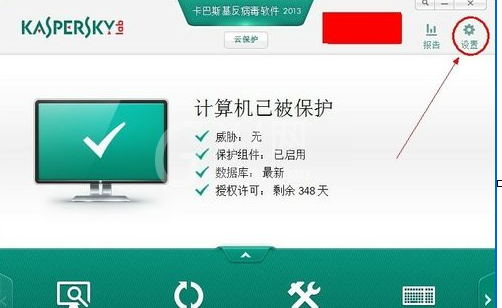
然后我们进入软件,点击【设置】界面后,如图所示找到【排除对象】再点【设置】
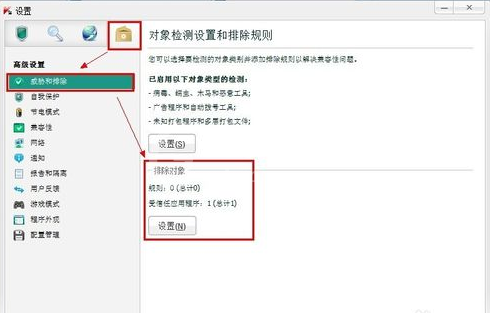
接着我们进入【排除对象】中的【设置】 设置信任区域。
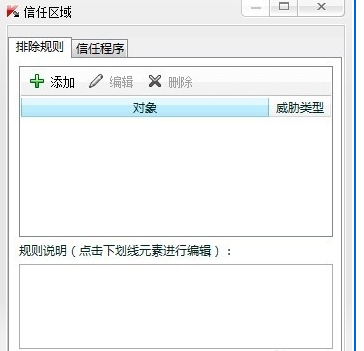
这时我们设置排除规则。杀毒不被查毒的程序。也就是把要所需要的软件加入到白名单里。
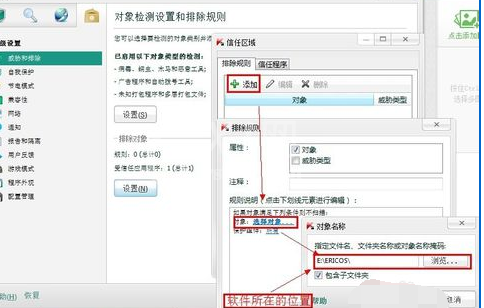
上一步是把整个软件的文件夹都加入到白名单里。这一步是只把软件的主程序加入到白名单里。
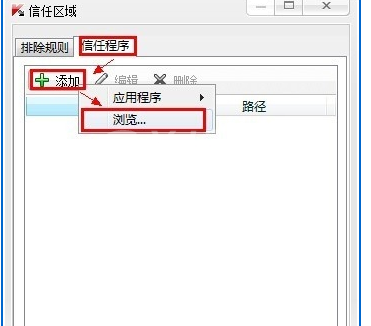
点击【浏览】选择要加入白名单的软件的文件路径。
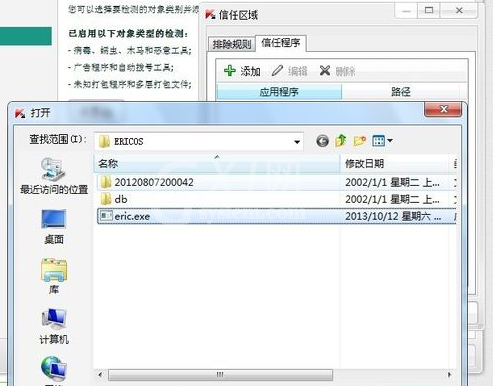
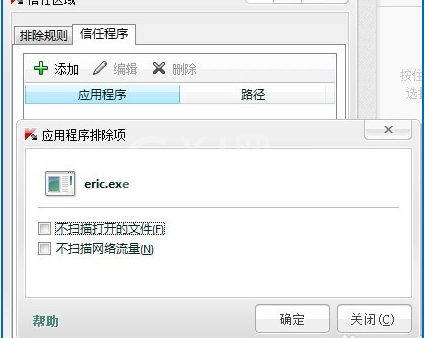
最后确定。
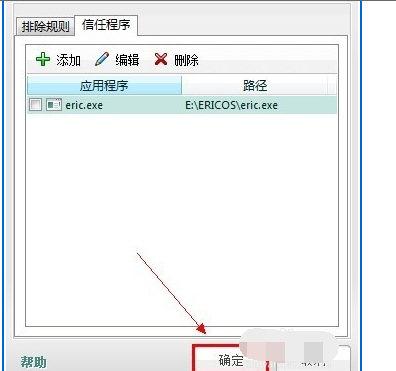
看完了上文所讲的卡巴斯基免费版(Kaspersky Free)设置白名单的具体操作过程,你们是不是都学会啦!



























